Სარჩევი
პროცენტის გამოთვლა ჩვეულებრივი ამოცანაა საბანკო, არასამთავრობო და სხვა ფინანსურ ორგანიზაციებში. ჩვენ შეგვიძლია ამის გაკეთება ძალიან სწრაფად და მარტივად Excel-ში სახელმძღვანელო ფორმულების ან ფუნქციების გამოყენებით. ამ სტატიიდან თქვენ შეისწავლით ფორმულის გამოყენების სხვადასხვა გზებს Microsoft Excel-ში ყოველთვიური შედგენილი პროცენტის გამოსათვლელად ნათელი ილუსტრაციებით.
ჩამოტვირთეთ პრაქტიკის სამუშაო წიგნი
შეგიძლიათ ჩამოტვირთოთ უფასო Excel-ის შაბლონი აქედან და ივარჯიშეთ დამოუკიდებლად.
გამოთვალეთ ყოველთვიური შედგენილი პროცენტი.xlsx
შეერთებული პროცენტი ყოველთვიური შედგენის პერიოდებით
კომპორციული პროცენტი არის მთლიანი პროცენტი, რომელიც მოიცავს თავდაპირველ პროცენტს და განახლებული ძირის პროცენტს, რომელიც ფასდება თავდაპირველი ძირითადი თანხის დამატებით პროცენტზე. ეს არის პროცენტი, რომელსაც იღებთ როგორც თავდაპირველ ძირზე, ასევე იმ პროცენტზე, რომელსაც მიიღებთ ყოველი შედგენის პერიოდის გავლისას. და მას ჰქვია ყოველთვიური რთული პროცენტი, როდესაც პროცენტი ემატება ყოველი 12 თვის შემდეგ მთელი წლის განმავლობაში. ის ასევე ცნობილია, როგორც "პროცენტი პროცენტზე" და ის იზრდება უფრო სწრაფად, ვიდრე მარტივი პროცენტი .
ძირითადი მათემატიკური ფორმულა:

სად,
I = კომბინირებული პროცენტი.
P = თავდაპირველი ძირი.
r = საპროცენტო განაკვეთი პროცენტებში წელიწადში.
n = დრო წლებში.
მათემატიკური მაგალითი:
ვთქვათ მსესხებელიაიღო $5000 სესხი 10% წლიური საპროცენტო განაკვეთით 5 წლის განმავლობაში.
ასე რომ, მათემატიკური ფორმულის მიხედვით, ყოველთვიური ნაერთი პროცენტი იქნება-
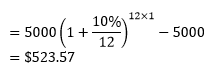

3 ფორმულა Excel-ში ყოველთვიური რთული პროცენტის გამოსათვლელად
ფორმულა 1: გამოთვალეთ ყოველთვიური ნაერთის პროცენტი ხელით Excel-ში ძირითადი ფორმულის გამოყენებით
ამ მეთოდით, ჩვენ გამოვიყენებთ ძირითად მათემატიკურ ფორმულას Excel-ში ყოველთვიური ნაერთი პროცენტის გამოსათვლელად.
დავუშვათ, კლიენტმა ისესხა 10000$ 5% განაკვეთით 2 წლის განმავლობაში ბანკიდან. ახლა ვიპოვოთ ყოველთვიური შედგენილი პროცენტი ზემოთ მოცემული ფორმულის გამოყენებით Excel-ში.
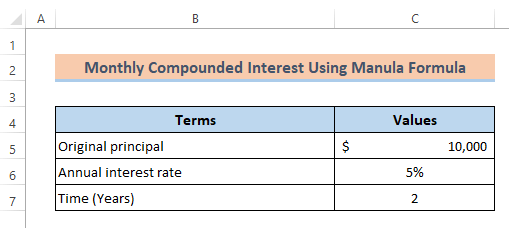
ნაბიჯები:
- უჯრედი C5 შეიცავს თავდაპირველ პრინციპს (აწმყო მნიშვნელობა). ჩვენ უნდა გავამრავლოთ ეს მნიშვნელობა საპროცენტო განაკვეთზე. ასე რომ, აკრიფეთ
=C5*
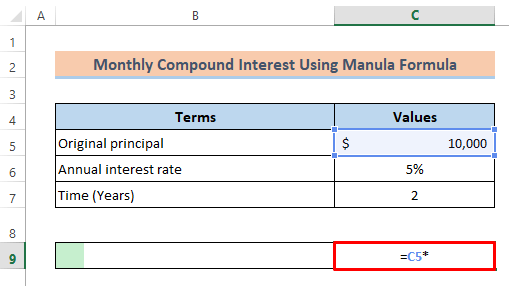
- ამ შემთხვევაში, რადგან პროცენტი ყოველთვიურად უნდა გაერთიანდეს, ამიტომ წლიური უნდა გავყოთ საპროცენტო განაკვეთი 12-ით.

- რადგან საპროცენტო განაკვეთი გაერთიანდება წელიწადში 12-ჯერ, ამიტომ ჩვენ უნდა მივცეთ უჯრედის მითითება, სადაც წლების რაოდენობაა. მოხსენიებულია ისე, რომ 12 გავამრავლოთ რამდენიმე წლით. ასე რომ, უჯრედის შიგნით ფორმულა ხდება
=C5*(1+(C6/12))^(12*C7).

- შემდეგ ჩვენ გამოვაკლებთ უჯრედს C5 რომელიც შეიცავს თავდაპირველი ძირი პროცენტის მისაღებად. საბოლოოდ, ფორმულა ხდება-
=C5*(1+(C6/12))^(12*C7)-C5 
- ახლა უბრალოდ დააჭირეთ შედი ღილაკი.
შემდეგი სურათიდან ხედავთ, რომ ჩვენ წარმატებით გამოვთვალეთ ყოველთვიური რთული პროცენტი.

წაიკითხეთ მეტი: როგორ გამოვიყენოთ რთული პროცენტის ფორმულა Excel-ში
ფორმულა 2: გამოიყენეთ Excel FV ფუნქცია ყოველთვიური რთული პროცენტის გამოსათვლელად
FV ფუნქცია აბრუნებს ინვესტიციის მომავალ ღირებულებას.
FV ფუნქციის სინტაქსი:
=FV(rate,nper,pmt,[pv],[type]) არგუმენტები:
განაკვეთი (საჭირო არგუმენტი) – საპროცენტო განაკვეთი პერიოდზე.
nper (საჭირო არგუმენტი) – გადახდის მთლიანი პერიოდები.
pmt (არასავალდებულო არგუმენტი) – განსაზღვრავს გადახდას თითო პერიოდის განმავლობაში . თუ ამ არგუმენტს ავიცილებთ თავიდან, დაგვჭირდება PV არგუმენტის მიწოდება.
[pv](სურვილისამებრ არგუმენტი) – ის განსაზღვრავს მიმდინარე მნიშვნელობას (PV) ინვესტიცია. თუ ის გამოტოვებულია, ნაგულისხმევად არის ნულოვანი. თუ მას გამოვტოვებთ, უნდა მივაწოდოთ Pmt არგუმენტი.
[ტიპი] (არასავალდებულო არგუმენტი) – ის განსაზღვრავს, არის თუ არა ხელფასები დაწყებისას შექმნილი ან წლის ბოლოს. ეს იქნება 0, თუ ხელფასი შეიქმნა პერიოდის ბოლოს ან 1, თუ ხელფასი შეიქმნა პერიოდის დასაწყისში.
ახლა, მიჰყევით ქვემოთ მოცემულ ნაბიჯებს.
ნაბიჯები:
- პირველ რიგში, FV ფუნქციაში უნდა დავაზუსტოთ მაჩვენებელი. რადგან ჩვენ ვეძებთ ყოველთვიურ კომპოზიციურ პროცენტს, მე გავყავი წლიური განაკვეთი 12-ზე . Ისე აკრიფეთ
=FV(C6/12,C9 უჯრედში.

- შემდეგ ჩვენ უნდა მივუთითოთ ჯამური პერიოდები, ასე რომ, მე გავამრავლე დრო წლებში ( C7 ) 12-ზე მთლიანი თვიური პერიოდებისთვის.

- როგორც ვართ საინვესტიციო პერიოდს შორის არ დავამატებთ თავდაპირველ ძირითად ღირებულებას, ამიტომ ჩვენ დავაყენებთ '0'-ს 'pmt'-ზე. ასე რომ, უჯრედის შიგნით ფორმულა ხდება
=FV(C6/12,C7*12,0,.

- მოგვიანებით, რადგან ჩვენ ვაკეთებთ 10000$-ის ინვესტიციას თავდაპირველ ძირითად თანხად და გამოვტოვეთ მნიშვნელობა 'pmt'-ისთვის, ამიტომ გამოვიყენებ Cell-ის უჯრედის მითითებას C5 უარყოფითი (-) ნიშნით ' PV '. აქედან გამომდინარე, აკრიფეთ
=FV(C6/12,C7*12,0,-C5).
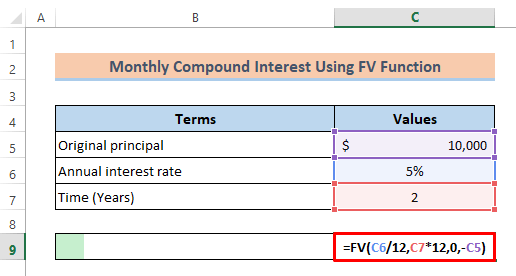
- საბოლოოდ, ჩვენ უნდა გამოვაკლოთ თავდაპირველი ძირი მომავალი ღირებულებიდან პროცენტის მისაღებად. დაბოლოს, ფორმულა იქნება-
=FV(C6/12,C7*12,0,-C5)-C5 
- ამის შემდეგ უბრალოდ დააჭირეთ შეიყვანეთ ღილაკი შედეგისთვის.
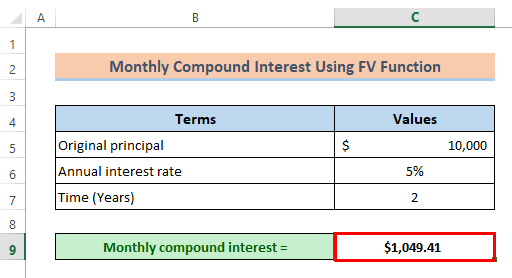
მსგავსი წაკითხვები:
- ყოველდღიურად რთული პროცენტის კალკულატორი Excel-ში (თანდართული შაბლონი)
- როგორ გამოვთვალოთ რთული პროცენტი განმეორებადი დეპოზიტისთვის Excel-ში!
- კომპლექსური პროცენტის ფორმულა Excel-ში: კალკულატორი ყველა კრიტერიუმით
ფორმულა 3: გამოიყენეთ Excel FVSCHEDULE ფუნქცია ყოველთვიური რთული პროცენტის გამოსათვლელად
FVSCHEDULE ფუნქცია ბრუნდება ინვესტიციის მომავალი ღირებულება ცვლადითსაპროცენტო განაკვეთი.
FVSCHEDULE ფუნქციის სინტაქსი:
=FVSCHEDULE(principal, schedule) არგუმენტები:
ძირითადი (საჭირო არგუმენტი) – ინვესტიციის მიმდინარე ღირებულება.
განრიგი (საჭირო არგუმენტი) – მნიშვნელობების მასივი, რომელიც უზრუნველყოფს საპროცენტო განაკვეთების განრიგს, რომელიც უნდა იქნას გამოყენებული ძირითადზე.
ჩვენ შევცვალეთ მონაცემთა ნაკრები აქ, როგორც ქვემოთ მოცემულ სურათზე. ახლა გამოვიყენოთ FVSCHEDULE ფუნქცია ყოველთვიური შედგენილი პროცენტის გამოსათვლელად.

- პირველ რიგში, ჩვენ უნდა ჩავსვათ არსებული მნიშვნელობა FVSCHEDULE ფუნქცია. ასე რომ, აკრიფეთ
=FVSCHEDULE(C5,Cell C10 -ში.
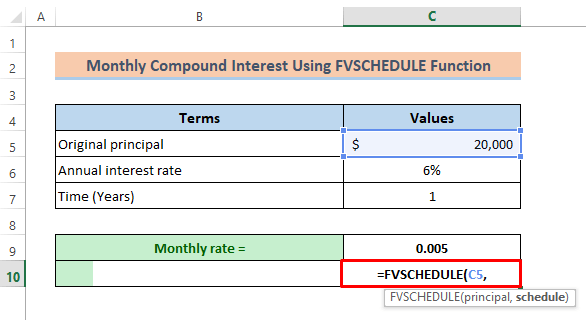
- ახლა ჩვენ მოგვიწევს შეაფასოთ განრიგი საპროცენტო განაკვეთები მასივის სახით. ერთი წლის განმავლობაში თვიური გრაფიკი არის 12-ჯერ, ამიტომ წლიური განაკვეთი გავყავი 12-ზე უჯრედში C9 .

- დასვით ეს მნიშვნელობა 12-ჯერ, როგორც მასივი ფორმულაში. აკრიფეთ
=FVSCHEDULE(C5,{0.005,0.005,0.005,0.005,0.005,0.005,0.005,0.005,0.005,0.005,0.005,0.005}).

- ბოლოს, უბრალოდ გამოაკლეთ თავდაპირველი ძირი. ასე რომ, საბოლოო ფორმულა იქნება შემდეგი -
=FVSCHEDULE(C5,{0.005,0.005,0.005,0.005,0.005,0.005,0.005,0.005,0.005,0.005,0.005,0.005})-C5 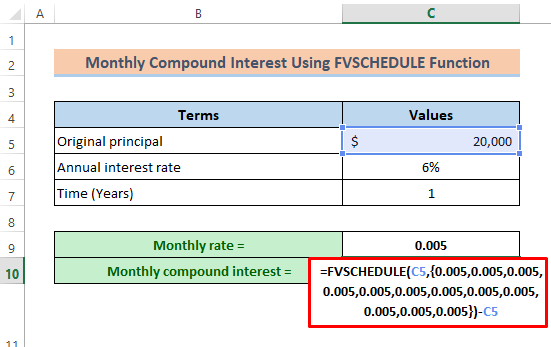
- ამ მომენტში უბრალოდ დააწკაპუნეთ შეიყვანეთ ღილაკი შედეგისთვის.

დასკვნა
იმედი მაქვს აღწერილი ყველა მეთოდი ზემოთ საკმარისად კარგი იქნება Excel-ში ყოველთვიური რთული პროცენტის გამოსათვლელად ფორმულის გამოსაყენებლად. მოგერიდებათ დასვით ნებისმიერი შეკითხვა კომენტარების განყოფილებაში და გთხოვთ გამომიხმაუროთ.

